Bővítőhelyek AGP, AGP Pro PCI Express és Denis Kolisnichenko
Bővítőhelyek AGP AGP Pro és a PCI Express
Hadd emlékeztessem önöket hogyan lehet megkülönböztetni a PCI, AGP és PCI-E:
• Fehér Slot - PCI;
• barna slot - AGP busz;
• Fekete Slot - PCI Express busz.
Táblázat 11.2. StandartyAGP [9]

Kétféle változatban az AGP Pro slot:

Ami kompatibilitás AGP is vegye figyelembe az alábbiakat:
Most beszéljünk a PCI-E busz. Nem tévesztendő össze a PCI-X busz. PCI-X - egy módosítása PCI64 busz (64-bit PCI bus verzió), akkor nincs kapcsolatban a PCI-X busz.
Részletes PCI busz és annak módosításai a 3. fejezetben tárgyalt, most felidézni az alapvető tényeket az PCI-E:
• a maximális (csúcs) PCI-E 1x busz sávszélesség 0,5 GB / s;
• Vannak módosításai PCI Express 1x, 2x, 4x, 8x, 12x, 16x, 32x;
• Minden PCI Express kártya kompatibilis egymással, a legfontosabb, hogy telepítse a kártya fizikailag telepítve a bővítőhely.
Titkok a hardveres gyorsítás
Menj a Vezérlőpult, és futtassa az applet képernyőn. A Tulajdonságok ablakban. Képernyőn kattintson a Beállítások fülre, majd a Speciális gombra. A megjelenő ablakban kattintson a Diagnosztika fülre. Rajta látni fogja a Hardveres gyorsítás csúszkát. amely lehet beállítani, hogy az egyik hat pozíciók (ábra. 11.6). Bár a Windows és megjeleníti tippeket, beszéljünk róluk részletesen.
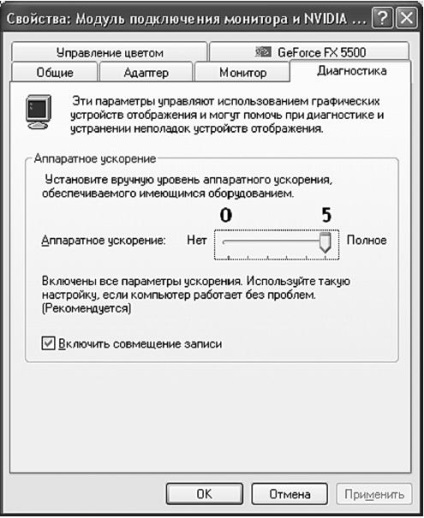
1. pozícióban használható, ha problémák vannak grafikus illesztőprogramok. Csak olyan alap gyorsulás. Problémák megoldásához segít frissíteni a járművezetők.
Pozíció 2. ábrán egy háromdimenziós gyorsítás problémákat. DirectX gyorsítás, DirectDraw és Direct3D van tiltva. Ez általában segít újra a DirectX. A legújabb verzió a DirectX letölthető a www.microsoft.com.
3. pozíció problémát jelez a monitor driver - frissíteni őket, és a probléma eltűnik.
4. pozíció frissíteni kell az egér járművezetők. Általában ez a probléma akkor jelentkezhet, nem szabványos egér, például USB-egér vagy vezeték nélküli egér. Be kell, hogy frissítse az egér driver.
Az utóbbi helyzet (5) megfelel a normál üzemmód, a teljes gyorsulás használjuk.
Csatlakozó Két monitor


Ezután meg kell nyitni a Vezérlőpult kisalkalmazás képernyőn, és állítsa be a paramétereket a két monitor. Szabhatja a DualView üzemmód, amelyben egy monitor lesz folytatása a másik (ábra. 11.9). Elég érdekes mód. Van egy monitoron, akkor fut a film, és a második - 1C, és negyedévenként jelentést (! Igaz, ez nem éppen egy jó ötlet), akkor is húzza windows egyik monitorról a másikra. Szoftver telepítése általában nem okoz problémát, de ha össze vannak zavarodva, látogasson el a következő oldalra:
Hangkártya - szerves része a modern számítógép, mellyel a lejátszása. Ebben a fejezetben beszélünk fejlesztése és a különböző típusú hangkártya.